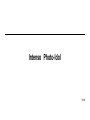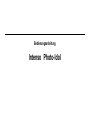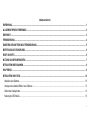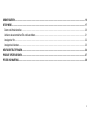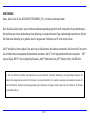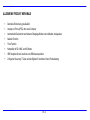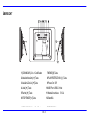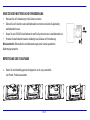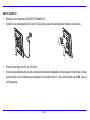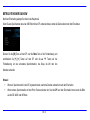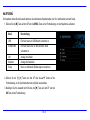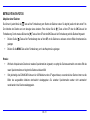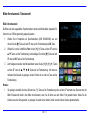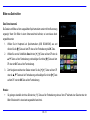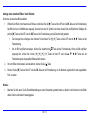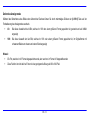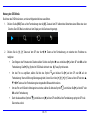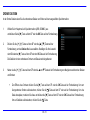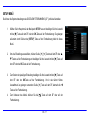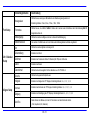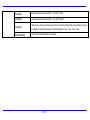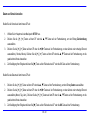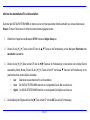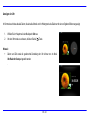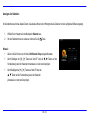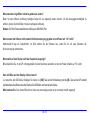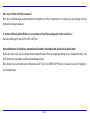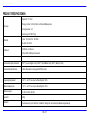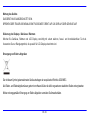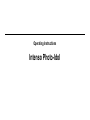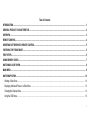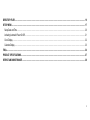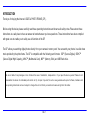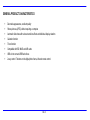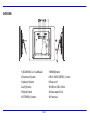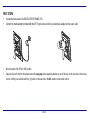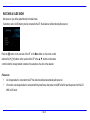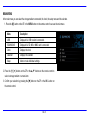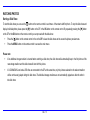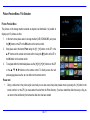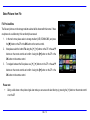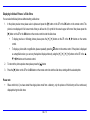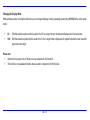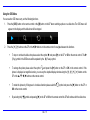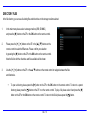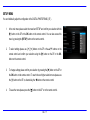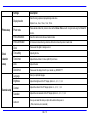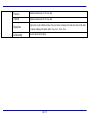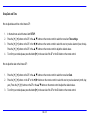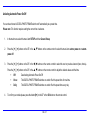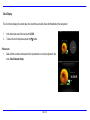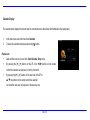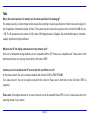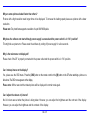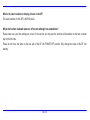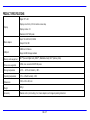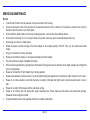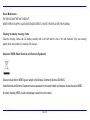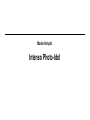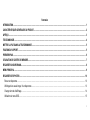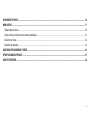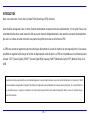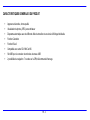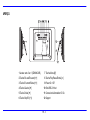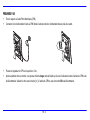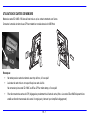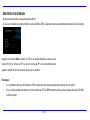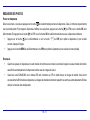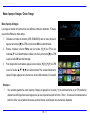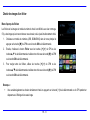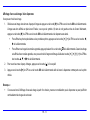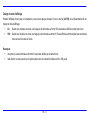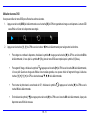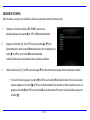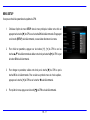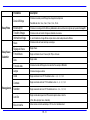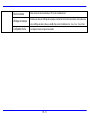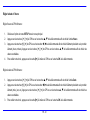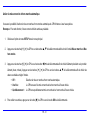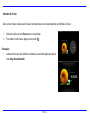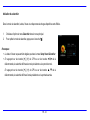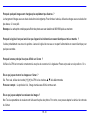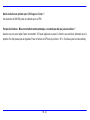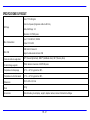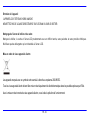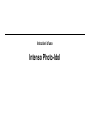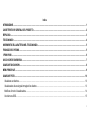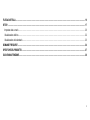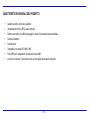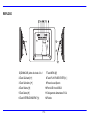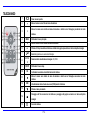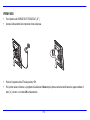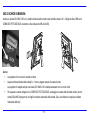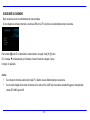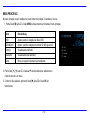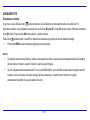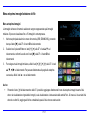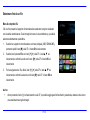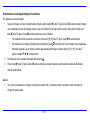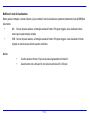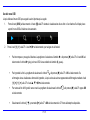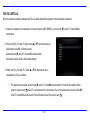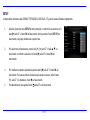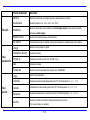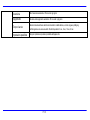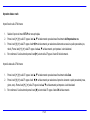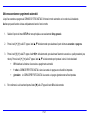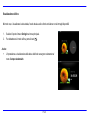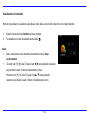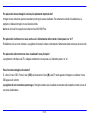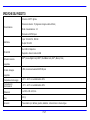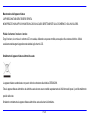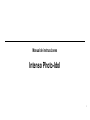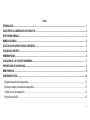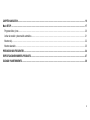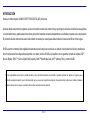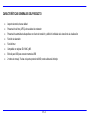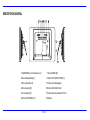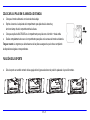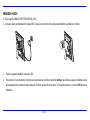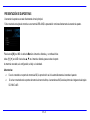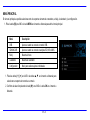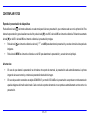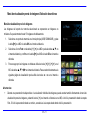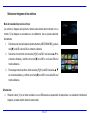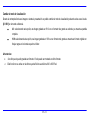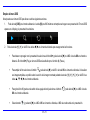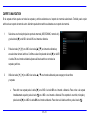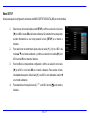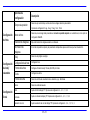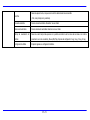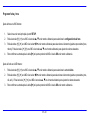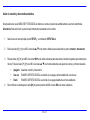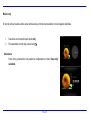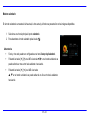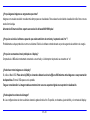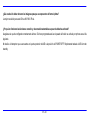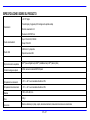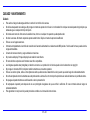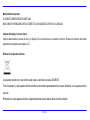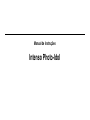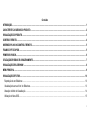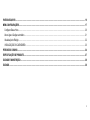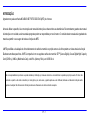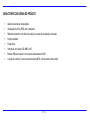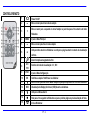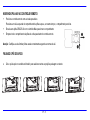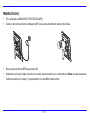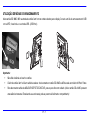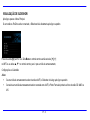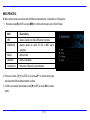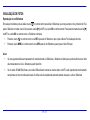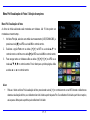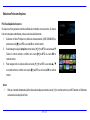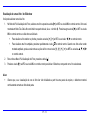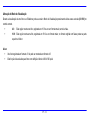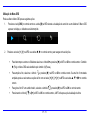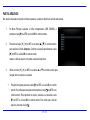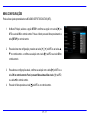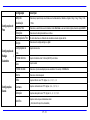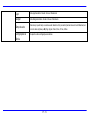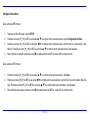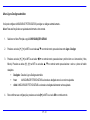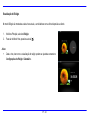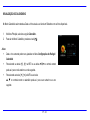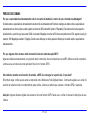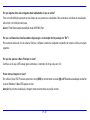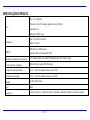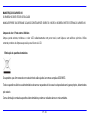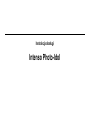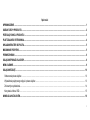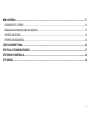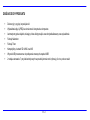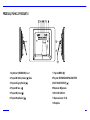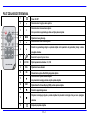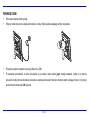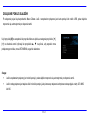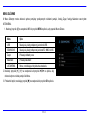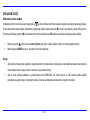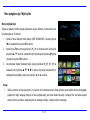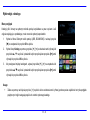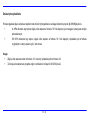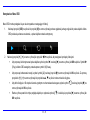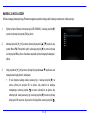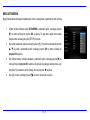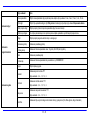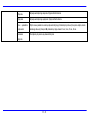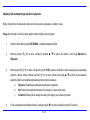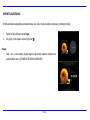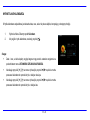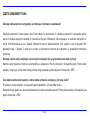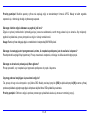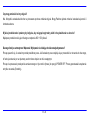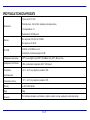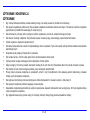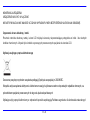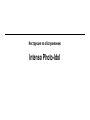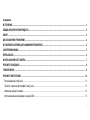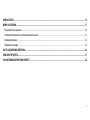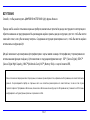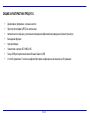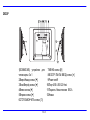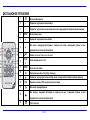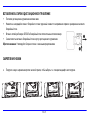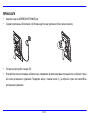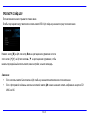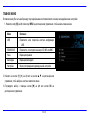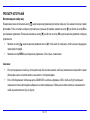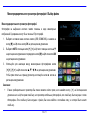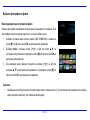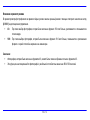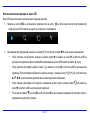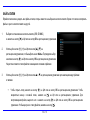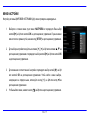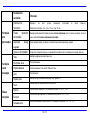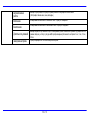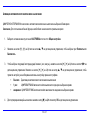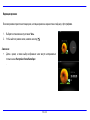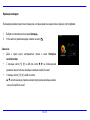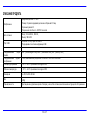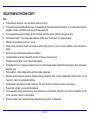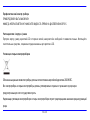Intenso 8" PhotoIdol Istruzioni per l'uso
- Categoria
- Cornici per foto digitali
- Tipo
- Istruzioni per l'uso
La pagina si sta caricando...
La pagina si sta caricando...
La pagina si sta caricando...
La pagina si sta caricando...
La pagina si sta caricando...
La pagina si sta caricando...
La pagina si sta caricando...
La pagina si sta caricando...
La pagina si sta caricando...
La pagina si sta caricando...
La pagina si sta caricando...
La pagina si sta caricando...
La pagina si sta caricando...
La pagina si sta caricando...
La pagina si sta caricando...
La pagina si sta caricando...
La pagina si sta caricando...
La pagina si sta caricando...
La pagina si sta caricando...
La pagina si sta caricando...
La pagina si sta caricando...
La pagina si sta caricando...
La pagina si sta caricando...
La pagina si sta caricando...
La pagina si sta caricando...
La pagina si sta caricando...
La pagina si sta caricando...
La pagina si sta caricando...
La pagina si sta caricando...
La pagina si sta caricando...
La pagina si sta caricando...
La pagina si sta caricando...
La pagina si sta caricando...
La pagina si sta caricando...
La pagina si sta caricando...
La pagina si sta caricando...
La pagina si sta caricando...
La pagina si sta caricando...
La pagina si sta caricando...
La pagina si sta caricando...
La pagina si sta caricando...
La pagina si sta caricando...
La pagina si sta caricando...
La pagina si sta caricando...
La pagina si sta caricando...
La pagina si sta caricando...
La pagina si sta caricando...
La pagina si sta caricando...
La pagina si sta caricando...
La pagina si sta caricando...
La pagina si sta caricando...
La pagina si sta caricando...
La pagina si sta caricando...
La pagina si sta caricando...
La pagina si sta caricando...
La pagina si sta caricando...
La pagina si sta caricando...
La pagina si sta caricando...
La pagina si sta caricando...
La pagina si sta caricando...
La pagina si sta caricando...
La pagina si sta caricando...
La pagina si sta caricando...
La pagina si sta caricando...
La pagina si sta caricando...
La pagina si sta caricando...
La pagina si sta caricando...
La pagina si sta caricando...
La pagina si sta caricando...
La pagina si sta caricando...
La pagina si sta caricando...
La pagina si sta caricando...
La pagina si sta caricando...
La pagina si sta caricando...
La pagina si sta caricando...
La pagina si sta caricando...
La pagina si sta caricando...
La pagina si sta caricando...
La pagina si sta caricando...
La pagina si sta caricando...
La pagina si sta caricando...
La pagina si sta caricando...
La pagina si sta caricando...
La pagina si sta caricando...
La pagina si sta caricando...
La pagina si sta caricando...
La pagina si sta caricando...
La pagina si sta caricando...
La pagina si sta caricando...
La pagina si sta caricando...
La pagina si sta caricando...
La pagina si sta caricando...
La pagina si sta caricando...
La pagina si sta caricando...
La pagina si sta caricando...
La pagina si sta caricando...
La pagina si sta caricando...

Istruzioni d'uso
Intenso Photo-Idol

i
Indice
INTRODUZIONE ......................................................................................................................................................................................................... 1
CARATTERISTICHE GENERALI DEL PRODOTTO ................................................................................................................................................. 2
RIEPILOGO ................................................................................................................................................................................................................. 3
TELECOMANDO ........................................................................................................................................................................................................ 4
INSERIMENTO DELLA BATTERIA NEL TELECOMANDO ...................................................................................................................................... 5
FISSAGGIO DEL PIEDINO ........................................................................................................................................................................................ 5
I PRIMI PASSI ............................................................................................................................................................................................................. 6
USO DI SCHEDE DI MEMORIA ................................................................................................................................................................................. 7
GUARDARE UN DIASHOW ....................................................................................................................................................................................... 8
MENU PRINCIPALE ................................................................................................................................................................................................... 9
GUARDARE FOTO ................................................................................................................................................................................................... 10
Visualizzare un diashow........................................................................................................................................................................................ 10
Visualizzazione di una singola immagine/di un diashow ...................................................................................................................................... 13
Modificare il modo di visualizzazione.................................................................................................................................................................... 14
Uso del menu OSD ............................................................................................................................................................................................... 15

ii
FILE DA CARTELLA ................................................................................................................................................................................................ 16
SETUP ....................................................................................................................................................................................................................... 17
Impostare data e orario ......................................................................................................................................................................................... 20
Visualizzazione dell'ora ......................................................................................................................................................................................... 22
Visualizzazione del calendario .............................................................................................................................................................................. 23
DOMANDE FREQUENTI .......................................................................................................................................................................................... 24
SPECIFICHE DEL PRODOTTO ............................................................................................................................................................................... 27
CURA E MANUTENZIONE ....................................................................................................................................................................................... 28

IT - 1
Non siamo responsabili per i danni o la perdita di dati nel caso di un malfunzionamento, un uso scorretto o riparazioni proprie dell‟apparecchiatura. La preghiamo di
non smontare l‟apparecchiatura in componenti singole e di non cercare di ripararla visto che in questo caso la garanzia viene annullata. Il software, hardware o le
istruzioni d‟uso possono essere soggetti a modifiche. Non daremo informazioni a riguardo. Ci riserviamo tutti i diritti in questo senso.
INTRODUZIONE
Grazie di aver deciso di acquistare una CORNICE DI FOTO DIGITALE ( CF ) di Intenso.
Prima di utilizzare quest‟apparecchiatura, La preghiamo di leggere a fondo queste istruzioni d‟uso e di attenersi alle avvertenze.
Raccomandiamo di conservare in un luogo sicuro queste istruzioni al fine di poter rispondere in modo indipendente a eventuali domande. Il
contenuto di queste istruzioni è strutturato in modo tale che Lei possa utilizzare in modo sicuro tutte le funzioni della CF.
La CF Le permette di guardare le foto digitali direttamente dalla scheda di memoria della Sua videocamera. Può guardare le Sue foto mediante
la funzione diashow messa a disposizione dalla Sua cornice di foto. Der a CF è compatibile con i seguenti formati di schede: SD™ (Secure
Digital), SDHC™ (Secure Digital di alta capacità), MMC™(scheda multimediale), MS™ (chiave di memoria) e chiave USB.

IT - 2
CARATTERISTICHE GENERALI DEL PRODOTTO
Aspetto decorativo, alto livello qualitativo
Visualizzazione di foto (JPEG) senza computer
Diashow automatico con effetti di passaggio e durata di visualizzazione personalizzata
Funzione calendario
Funzione timer
Compatibile con schede SD / MMC / MS
Porta USB per il collegamento di memorie di massa USB
2 percorsi di comando: 7 tasti sulla cornice per foto digitali, telecomando infrarosso

IT - 3
RIEPILOGO
1 (SD/MMC/MS) lettore di schede 3-in-1
2 Tasto Giù/Avanti []
3 Tasto Sù/Indietro []
4 Tasto Sinistra []
5 Tasto Destra []
6 Tasto INTERRUZIONE/FINE []
7 Tasto MENU [M]
8 Tasto PLAY/ PAUSE/ ENTER []
9 Power Acceso/Spento
10 Porta USB: host USB 2.0
11 Collegamento alimentatore 5V 2A
12 Piedino

IT - 4
TELECOMANDO
1
Power acceso/ spento
2
Muove il cursore verso l‟alto nel menu di selezione
3
Muove il cursore verso sinistra nel menu di selezione o indietro verso l‟immagine precedente nel modo
diashow
4
MENU
Richiamare il menu principale
5
Muove il cursore verso il basso nel menu di selezione
6
Ritorno alla foto precedente nel diashow o indietro alla pagina precedente nel modo anteprima immagine
7
Zoom In Ingrandisce una sezione dell„immagine
8
4:3/16:
9
Selezione della visualizzazione immagine: 4:3 , 16:9
9
SETUP
Richiamare il menu setup
10
OK
Confermare la selezione. Avvio/interruzione del diashow
11
Muove il cursore verso destra nel menu di selezione o indietro verso l‟immagine successiva nel modo
diashow
12
OSD
Visualizzazione dello schermo on-screen (OSD) durante il diashow
13
Ritorno al menu precedente
14
Passaggio alla foto successiva nel diashow o passaggio alla pagina successiva nel menu anteprima
immagini
15
Avvio del diashow

IT - 5
INSERIMENTO DELLA BATTERIA NEL TELECOMANDO
Posizioni il telecomando con i tasti verso il basso. Prema la molla a sinistra del comparto
delle batterie verso destra, estraendo allo stesso tempo il comparto delle batterie.
Inserisca una batteria di litio CR2025 con il simbolo più verso l‟alto nel comparto delle batterie.
Inserisca nuovamente tutto il comparto delle batterie nell‟involucro del telecomando.
Attenzione: La preghiamo di assicurare uno smaltimento delle batterie
corrispondente alle prescrizioni legali.
FISSAGGIO DEL PIEDINO
Ruoti il piedino in senso antiorario per selezionare la cosiddetta posizione paesaggio o ritratto.

IT - 6
I PRIMI PASSI
Fissi il piedino sulla CORNICE DI FOTO DIGITALE ( CF )
Inserisca l‟altra estremità del componente di rete nella presa.
Posizioni il regolatore della CF nella posizione “ON“.
Per la prima messa in funzione, La preghiamo di selezionare l‟idioma dopo la prima accensione nella finestra che appare mediante il
tasto [] sul retro o con il tasto OK sul telecomando.

IT - 7
USO DI SCHEDE DI MEMORIA
Inserisca le schede SD / MMC / MS con i contatti in direzione dello schermo nello slot della scheda 3 in 1. Colleghi le chiavi USB con la
CORNICE DI FOTO DIGITALE, inserendo le chiavi nella porta USB (host USB).
Avviso:
La preghiamo di non inserire le schede con forza.
L’apparecchiatura di lettura della scheda 3 in 1 riesce a leggere sempre una carta alla volta.
La preghiamo di collegare sempre una scheda SD / MMC o MS contemporaneamente con la cornice di foto.
Per separare le schede collegate con la CORNICE DI FOTO DIGITALE, le estragga con cautela dallo slot delle schede. (Avviso:
schede SD e MMC dispongono di un intaglio in direzione trasversale della scheda. Qui si può utilizzare un’unghia per facilitare
l’estrazione dallo slot)

IT - 8
GUARDARE UN DIASHOW
Dopo l‟accensione Lei si trova direttamente sul menu principale.
Se ha collegato una scheda di memoria o una chiave USB con la CF, il dia show si avvia direttamente dopo l‟accensione.
Prema il tasto [M] sulla CD o il tasto Menu sul telecomando e in seguito i tasti [],[] sulla
CD o i tasti ▲, ▼sul telecomando, per richiamare il mezzo di memoria collegato, il set up,
l'orologio o il calendario.
Avviso:
Se un mezzo di memoria è stato inserito nella CF, il diashow si avvia direttamente dopo l„accensione.
Se sono stati collegati diversi mezzi di memoria con la cornice di foto, la CF dopo l‟accensione innanzitutto leggere le immagini delle
schede SD / MMC oppure MS.

IT - 9
MENU PRINCIPALE
Nel menu principale Lei può scegliere tra i mezzi di memoria collegati, il calendario e il set up.
1. Prema il tasto [M] sulla CD o il tasto MENU sul telecomando per richiamare il menu principale.
Menu
Beschreibung
USB
Appare quando è collegata una chiave USB.
SD/MMC/MS
Appare, quando è collegata una scheda SD, MS oppure MC.
Orologio
Visualizzazione dell'orario
Calendario
Visualizzazione del calendario
Setup
Menu per eseguire impostazioni personalizzate.
2. Prema i tasti [],[] sulla CD o i tasti ▲,▼ sul telecomando per selezionare un
mezzo di memoria o un menu.
3. Confermi la Sua selezione, premendo il tasto [] sulla CD o il tasto OK sul
telecomando.

IT - 10
GUARDARE FOTO
Visualizzare un diashow
In ogni menu Lei può utilizzare il tasto [ ] del telecomando per avviare il diashow che inizia rispettivamente con la prima foto. Per
interrompere il diashow e per visualizzare una singola foto, prema il tasto [] sulla CF o il tasto OK sul telecomando. Premendo nuovamente
il tasto [] sulla CF oppure il tasto OK del telecomando, il diashow continua.
Prema il tasto [] del telecomando o sulla CF, per abbandonare il diashow e per giungere al menu di anteprima immagini.
Prema il tasto MENU sul telecomando per raggiungere il menu principale.
Avviso:
Se durante la riproduzione del diashow si utilizza un altro mezzo di memoria, il diashow passa automaticamente alla prima immagine
del nuovo mezzo di memoria, avviando il diashow a partire da quest’immagine.
Se sono collegate contemporaneamente alla CF una scheda SD/MMC/MS e una chiave USB, durante la diashow vengono riprodotti
sempre e in modo continuativo solo tutte le immagini del mezzo selezionato. I rispettivi mezzi di memoria non vengono
automaticamente riprodotto in sequenza durante il dia show.

IT - 11
Menu anteprima immagini/selezione dei file
Menu anteprima immagini
Le immagini del mezzo di memoria selezionato vengono rappresentate quali immagini
miniatura. Si possono visualizzare fino a 15 immagini in contemporanea.
1. Nel menu principale selezioni un mezzo di memoria (USB, SD/MMC/MS), premendo
dunque il tasto [] sulla CF o il tasto OK sul telecomando.
2. Selezioni ora il pulsante Foto con i tasti [],[] sulla CF o i tasti ▲,▼ sul
telecomando e confermi la scelta con il tasto [] sulla CF o il tasto OK sul
telecomando.
3. Per navigare tra le immagini miniatura, utilizzi i tasti [],[],[],[] sulla CF o i tasti
, , , sul telecomando. Per passare direttamente alla pagina di anteprima
successiva, utilizzi i tasti o sul telecomando.
Avviso:
Premendo il tasto [
] del telecomandoo della CF è possibile raggiungere direttamente il menu di anteprima immagini durante il dia
show o la visualizzazione singola delle immagini, se la visualizzazione è stata avviata dalla cartella Foto. Se invece Lei ha avviato il dia
show da un altro file, raggiungerà l'ultima cartella dalla quale è il dia show era stato avviato

IT - 12
Selezionare foto da un file
Menu di anteprima file
I file e le foto presenti nel supporto di memorizzazione selezionato vengono visualizzati
con la relativa denominazione. Se le immagini si trovano in una sottodirectory, è possibile
selezionare direttamente quest'ultima.
1. Selezioni un supporto di memorizzazione nel menu principale (USB, SD/MMC/MS),
premendo quindi il tasto [] sulla CF o il tasto OK sul telecomando.
2. Selezioni ora il pulsante File con i tasti [],[] sulla CF o i tasti ▲,▼ sul
telecomando e confermi la scelta con il tasto [] sulla CF o il tasto OK sul
telecomando.
3. Per la navigazione tra i file, utilizzi i tasti [],[] sulla CF o i tasti , sul
telecomando e confermi la selezione con il tasto [] sulla CF o il tasto OK sul
telecomando.
Avviso:
Anche premendo il tasto [
] sul telecomando o sulla CF, è possibile raggiungere l'ultima directory selezionata, durante un dia show o
una visualizzazione singola immagini.

IT - 13
Visualizzazione di una singola immagine/di un diashow
Può selezionare un‟unica immagine.
1. Scelga un‟immagine nel menu di anteprima delle immagini e prema il tasto [] sulla CF oppure il tasto OK sul telecomandoL‟immagine
viene visualizzata nel modo di immagine completa. Vede ora il simbolo nell‟angolo inferiore sinistro dello schermo. Riattivi ora il
tasto [] sulla CF oppure il tasto OK suol telecomando per avviare il diashow.
Per visualizzare le foto precedenti o successive, prema i tasti [], [] sulla CF oppure i tasti , sul telecomando.
Per visualizzare un‟immagine ingrandita prema ripetutamente il tasto sul telecomando. Se un‟immagine viene visualizzata a
dimensioni ingrandite, Lei può variare la sezione rappresentata dell‟immagine mediante i tasti [], [], [], [] sulla CF
oppure i tasti , , , sul telecomando.
2. Per ritornare al menu di anteprima immagini prema il tasto [].
3. Prema il tasto [] sulla CF oppure il tasto OK del telecomando per avviare il diashow a partire dalla foto selezionata. Modificare il
modo di visualizzazione
Avviso:
Se si avvia la visualizzazione a immagine singola da una cartella di file, nel diashow verranno riprodotte in modo continuativo le
immagini di questa cartella.

IT - 14
Modificare il modo di visualizzazione
Mentre guarda un‟immagine o durante il diashow, Lei può cambiare il modo di visualizzazione, premendo ripetutamente il tasto [4:3/16:9] del
telecomando.
4:3: Nel caso di questa selezione, un‟immagine salvata nel formato 16:9 oppure maggiore, viene visualizzata in modo
esteso oppure quale immagine completa.
16:9: Nel caso di questa selezione, un‟immagine salvata nel formato 16:9 oppure maggiore, viene visualizzata in formato
originale con una fascia nera sul bordo superiore ed inferiore.
Avviso:
Una foto salvata nel formato 4:3 può anche essere rappresentata nel formato 4:3.
Questa funzione non è attiva per foto con risoluzione inferiore a 800 x 600 pixel.

IT - 15
Uso del menu OSD
Lei può utilizzare il menu OSD per eseguire le azioni riportate qui a seguito.
1. Prema il tasto [OSD] sul telecomando o il tasto [M] sulla CF durante la visualizzazione di una foto o di un diashow. Sul display viene
aperto il menu OSD e il diashow viene arrestato.
2. Prema i tasti [], [] sulla CF o i tasti , sul telecomando, per navigare tra le funzioni.
Per interrompere o proseguire il diashow La preghiamo di selezionare il simbolo e di premere [] sulla CF o il tasto OK sul
telecomando. Il simbolo (play) nel menu OSD viene sostituito dal simbolo(pause).
Per ingrandire la foto La preghiamo di selezionare il simbolo e di premere [] sulla CF o OK sul telecomando. Se
un‟immagine viene visualizzata a dimensioni ingrandite, Lei può variare la sezione rappresentata dell‟immagine mediante i tasti
[],[],[],[] sulla CF o i tasti , , , sul telecomando.
Per ruotare la foto di 90 gradi in senso orario La preghiamo di selezionare il simbolo e di premere [] sulla CF oppure OK
sul telecomando.
Selezionando il simbolo [ ] e premendo [] sulla CF o OK sul telecomando la CF ritorna all'anteprima diapositive.

IT - 16
FILE DA CARTELLA
Nei file da cartella è possibile visualizzare tutti i file e le cartelle disponibili sul supporto di memorizzazione selezionato.
1. Selezioni un supporto di memorizzazione nel menu principale (USB, SD/MMC) e prema il tasto [] sulla CF o il tassto OK sul
telecomando.
2. Prema i tasti [], [] sulla CF oppure i tasti [], [] sul telecomando, per
selezionare il menu File. Confermi la scelta
premendo il tasto [] sulla CF o il tasto OK sul telecomando.
Verrà aperto l'elenco dei file e delle cartelle esistenti.
3. Utilizzi i tasti [], [] sulla CF o il tasto e del telecomando per la
navigazione tra i file e le cartelle.rn.
Per l'apertura di una cartella, prema il tasto [] sulla CF o il tastoOK sul telecomando. Per tornare alle cartelle di livello
superiore, prema il tasto [] sulla CF o sul telecomando. Per riprodurre un file, occorre selezionarlo e premere il tasto []
sulla CF o il tasto OK sul telecomando. Per tornare all'elenco dei file, prema il tasto [].

IT - 17
SETUP
Le impostazioni del sistema della CORNICE FOTOGRAFICA DIGITALE (CF) possono essere effettuate singolarmente.
1. Selezioni il punto del menu SETUP nel menu principale e confermi la Sua selezione con il
tasto [] sulla CF o il tasto OK del telecomando. Inoltre, premento il tasto [SETUP] del
telecomando, Lei giunge direttamente a questo menu.
2. Per selezionare un'impostazione, prema i tasti [], [] sulla CF o i tasti , sul
telecomando e confermi la selezione con il tasto [] sulla CF o il tasto OK del
telecomando.
3. Per modificare la rispettiva impostazione prema il tasto [] sulla CF o il tasto OK sul
telecomando. Per passare al menu di selezione più elevato successivo, utilizzi il tasto
[], sulla CF o, in alternativa, il tasto sul telecomando.
4. Per abbandonare il menu prema il tasto [] sulla CF o sul telecomando.
La pagina si sta caricando...
La pagina si sta caricando...
La pagina si sta caricando...
La pagina si sta caricando...
La pagina si sta caricando...
La pagina si sta caricando...
La pagina si sta caricando...
La pagina si sta caricando...
La pagina si sta caricando...
La pagina si sta caricando...
La pagina si sta caricando...
La pagina si sta caricando...
La pagina si sta caricando...
La pagina si sta caricando...
La pagina si sta caricando...
La pagina si sta caricando...
La pagina si sta caricando...
La pagina si sta caricando...
La pagina si sta caricando...
La pagina si sta caricando...
La pagina si sta caricando...
La pagina si sta caricando...
La pagina si sta caricando...
La pagina si sta caricando...
La pagina si sta caricando...
La pagina si sta caricando...
La pagina si sta caricando...
La pagina si sta caricando...
La pagina si sta caricando...
La pagina si sta caricando...
La pagina si sta caricando...
La pagina si sta caricando...
La pagina si sta caricando...
La pagina si sta caricando...
La pagina si sta caricando...
La pagina si sta caricando...
La pagina si sta caricando...
La pagina si sta caricando...
La pagina si sta caricando...
La pagina si sta caricando...
La pagina si sta caricando...
La pagina si sta caricando...
La pagina si sta caricando...
La pagina si sta caricando...
La pagina si sta caricando...
La pagina si sta caricando...
La pagina si sta caricando...
La pagina si sta caricando...
La pagina si sta caricando...
La pagina si sta caricando...
La pagina si sta caricando...
La pagina si sta caricando...
La pagina si sta caricando...
La pagina si sta caricando...
La pagina si sta caricando...
La pagina si sta caricando...
La pagina si sta caricando...
La pagina si sta caricando...
La pagina si sta caricando...
La pagina si sta caricando...
La pagina si sta caricando...
La pagina si sta caricando...
La pagina si sta caricando...
La pagina si sta caricando...
La pagina si sta caricando...
La pagina si sta caricando...
La pagina si sta caricando...
La pagina si sta caricando...
La pagina si sta caricando...
La pagina si sta caricando...
La pagina si sta caricando...
La pagina si sta caricando...
La pagina si sta caricando...
La pagina si sta caricando...
La pagina si sta caricando...
La pagina si sta caricando...
La pagina si sta caricando...
La pagina si sta caricando...
La pagina si sta caricando...
La pagina si sta caricando...
La pagina si sta caricando...
La pagina si sta caricando...
La pagina si sta caricando...
La pagina si sta caricando...
La pagina si sta caricando...
La pagina si sta caricando...
La pagina si sta caricando...
La pagina si sta caricando...
La pagina si sta caricando...
La pagina si sta caricando...
La pagina si sta caricando...
La pagina si sta caricando...
La pagina si sta caricando...
La pagina si sta caricando...
La pagina si sta caricando...
La pagina si sta caricando...
La pagina si sta caricando...
La pagina si sta caricando...
La pagina si sta caricando...
La pagina si sta caricando...
La pagina si sta caricando...
La pagina si sta caricando...
La pagina si sta caricando...
La pagina si sta caricando...
La pagina si sta caricando...
La pagina si sta caricando...
La pagina si sta caricando...
La pagina si sta caricando...
La pagina si sta caricando...
La pagina si sta caricando...
La pagina si sta caricando...
La pagina si sta caricando...
La pagina si sta caricando...
La pagina si sta caricando...
La pagina si sta caricando...
La pagina si sta caricando...
La pagina si sta caricando...
La pagina si sta caricando...
La pagina si sta caricando...
La pagina si sta caricando...
La pagina si sta caricando...
La pagina si sta caricando...
La pagina si sta caricando...
La pagina si sta caricando...
La pagina si sta caricando...
La pagina si sta caricando...
La pagina si sta caricando...
La pagina si sta caricando...
La pagina si sta caricando...
La pagina si sta caricando...
La pagina si sta caricando...
La pagina si sta caricando...
La pagina si sta caricando...
La pagina si sta caricando...
La pagina si sta caricando...
La pagina si sta caricando...
La pagina si sta caricando...
La pagina si sta caricando...
La pagina si sta caricando...
La pagina si sta caricando...
-
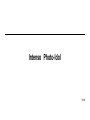 1
1
-
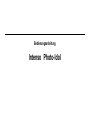 2
2
-
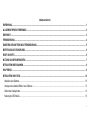 3
3
-
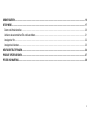 4
4
-
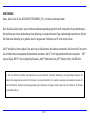 5
5
-
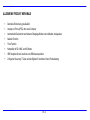 6
6
-
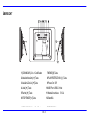 7
7
-
 8
8
-
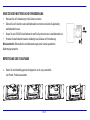 9
9
-
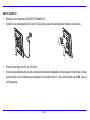 10
10
-
 11
11
-
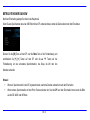 12
12
-
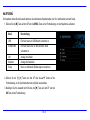 13
13
-
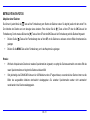 14
14
-
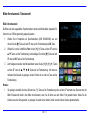 15
15
-
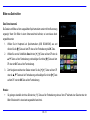 16
16
-
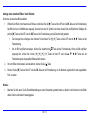 17
17
-
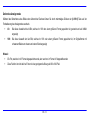 18
18
-
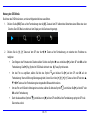 19
19
-
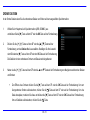 20
20
-
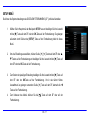 21
21
-
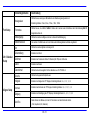 22
22
-
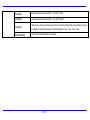 23
23
-
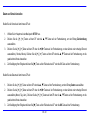 24
24
-
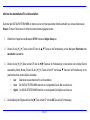 25
25
-
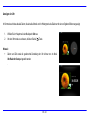 26
26
-
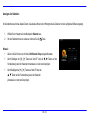 27
27
-
 28
28
-
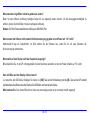 29
29
-
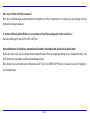 30
30
-
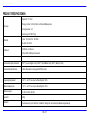 31
31
-
 32
32
-
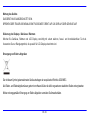 33
33
-
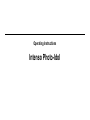 34
34
-
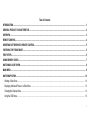 35
35
-
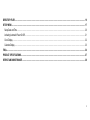 36
36
-
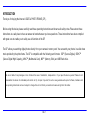 37
37
-
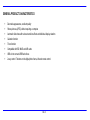 38
38
-
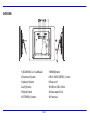 39
39
-
 40
40
-
 41
41
-
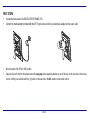 42
42
-
 43
43
-
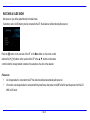 44
44
-
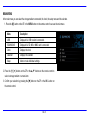 45
45
-
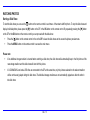 46
46
-
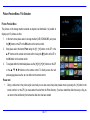 47
47
-
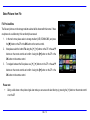 48
48
-
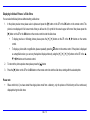 49
49
-
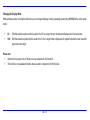 50
50
-
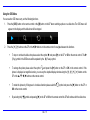 51
51
-
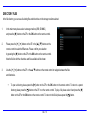 52
52
-
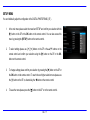 53
53
-
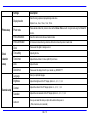 54
54
-
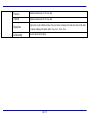 55
55
-
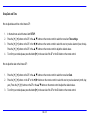 56
56
-
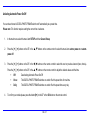 57
57
-
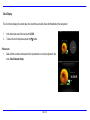 58
58
-
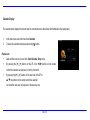 59
59
-
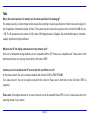 60
60
-
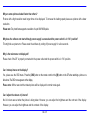 61
61
-
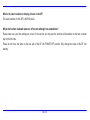 62
62
-
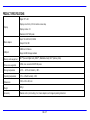 63
63
-
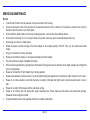 64
64
-
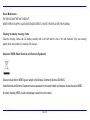 65
65
-
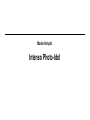 66
66
-
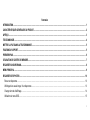 67
67
-
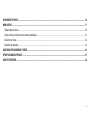 68
68
-
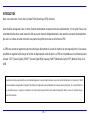 69
69
-
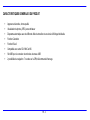 70
70
-
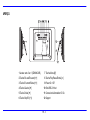 71
71
-
 72
72
-
 73
73
-
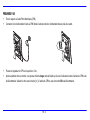 74
74
-
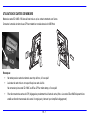 75
75
-
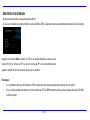 76
76
-
 77
77
-
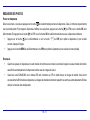 78
78
-
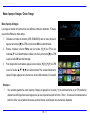 79
79
-
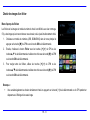 80
80
-
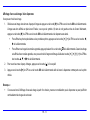 81
81
-
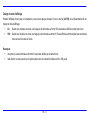 82
82
-
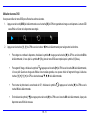 83
83
-
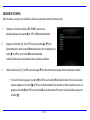 84
84
-
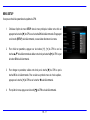 85
85
-
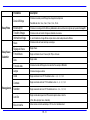 86
86
-
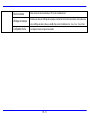 87
87
-
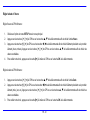 88
88
-
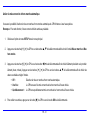 89
89
-
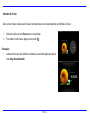 90
90
-
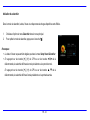 91
91
-
 92
92
-
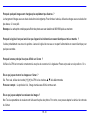 93
93
-
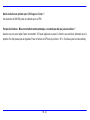 94
94
-
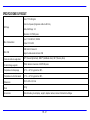 95
95
-
 96
96
-
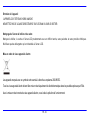 97
97
-
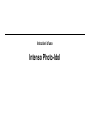 98
98
-
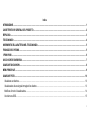 99
99
-
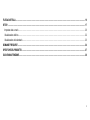 100
100
-
 101
101
-
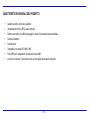 102
102
-
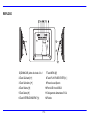 103
103
-
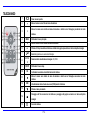 104
104
-
 105
105
-
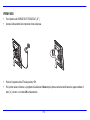 106
106
-
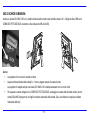 107
107
-
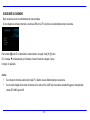 108
108
-
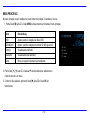 109
109
-
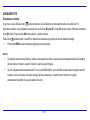 110
110
-
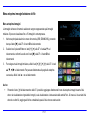 111
111
-
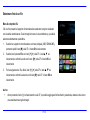 112
112
-
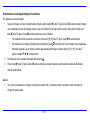 113
113
-
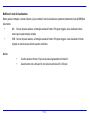 114
114
-
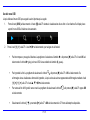 115
115
-
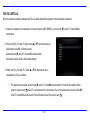 116
116
-
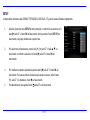 117
117
-
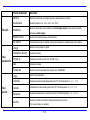 118
118
-
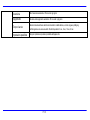 119
119
-
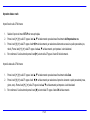 120
120
-
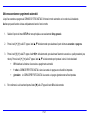 121
121
-
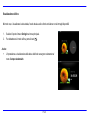 122
122
-
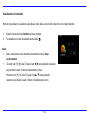 123
123
-
 124
124
-
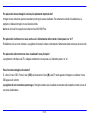 125
125
-
 126
126
-
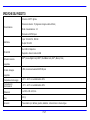 127
127
-
 128
128
-
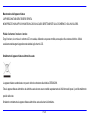 129
129
-
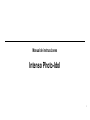 130
130
-
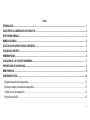 131
131
-
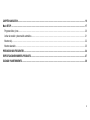 132
132
-
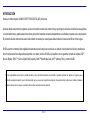 133
133
-
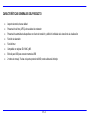 134
134
-
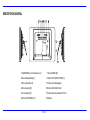 135
135
-
 136
136
-
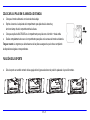 137
137
-
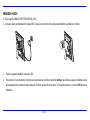 138
138
-
 139
139
-
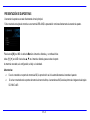 140
140
-
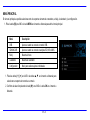 141
141
-
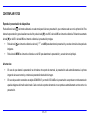 142
142
-
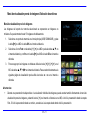 143
143
-
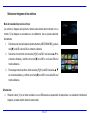 144
144
-
 145
145
-
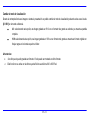 146
146
-
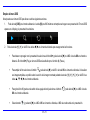 147
147
-
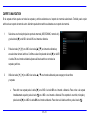 148
148
-
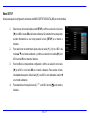 149
149
-
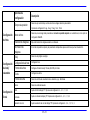 150
150
-
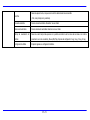 151
151
-
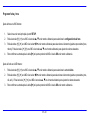 152
152
-
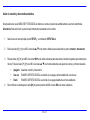 153
153
-
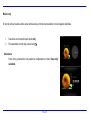 154
154
-
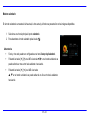 155
155
-
 156
156
-
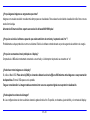 157
157
-
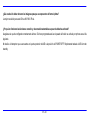 158
158
-
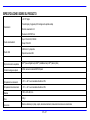 159
159
-
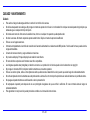 160
160
-
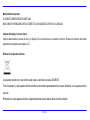 161
161
-
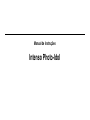 162
162
-
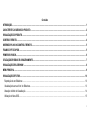 163
163
-
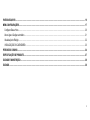 164
164
-
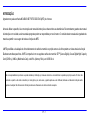 165
165
-
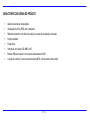 166
166
-
 167
167
-
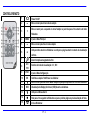 168
168
-
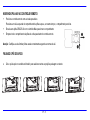 169
169
-
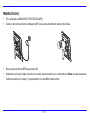 170
170
-
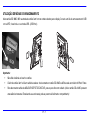 171
171
-
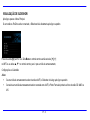 172
172
-
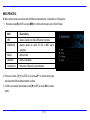 173
173
-
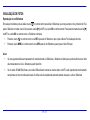 174
174
-
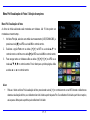 175
175
-
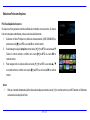 176
176
-
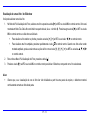 177
177
-
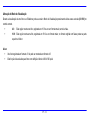 178
178
-
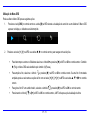 179
179
-
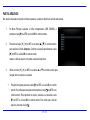 180
180
-
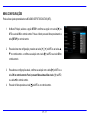 181
181
-
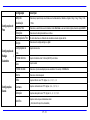 182
182
-
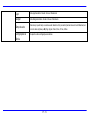 183
183
-
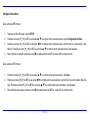 184
184
-
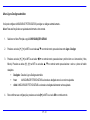 185
185
-
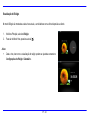 186
186
-
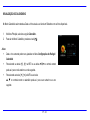 187
187
-
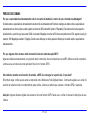 188
188
-
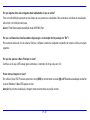 189
189
-
 190
190
-
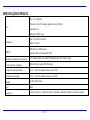 191
191
-
 192
192
-
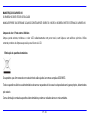 193
193
-
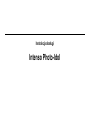 194
194
-
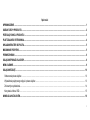 195
195
-
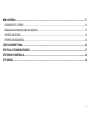 196
196
-
 197
197
-
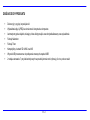 198
198
-
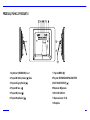 199
199
-
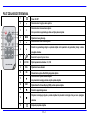 200
200
-
 201
201
-
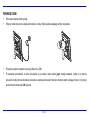 202
202
-
 203
203
-
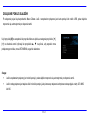 204
204
-
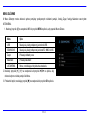 205
205
-
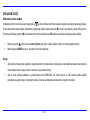 206
206
-
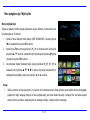 207
207
-
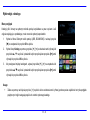 208
208
-
 209
209
-
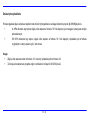 210
210
-
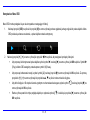 211
211
-
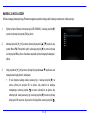 212
212
-
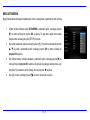 213
213
-
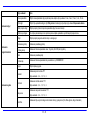 214
214
-
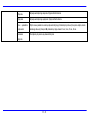 215
215
-
 216
216
-
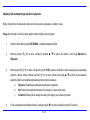 217
217
-
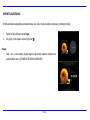 218
218
-
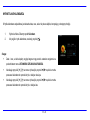 219
219
-
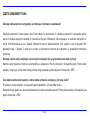 220
220
-
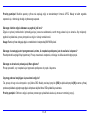 221
221
-
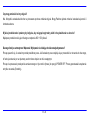 222
222
-
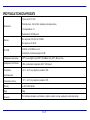 223
223
-
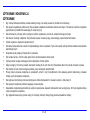 224
224
-
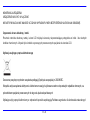 225
225
-
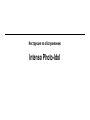 226
226
-
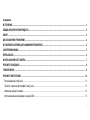 227
227
-
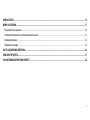 228
228
-
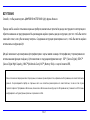 229
229
-
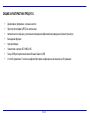 230
230
-
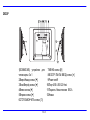 231
231
-
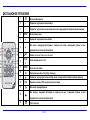 232
232
-
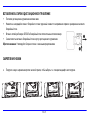 233
233
-
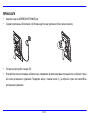 234
234
-
 235
235
-
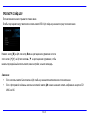 236
236
-
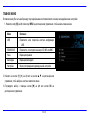 237
237
-
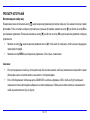 238
238
-
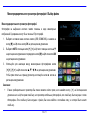 239
239
-
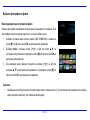 240
240
-
 241
241
-
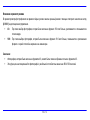 242
242
-
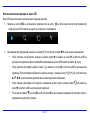 243
243
-
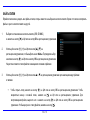 244
244
-
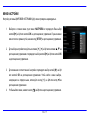 245
245
-
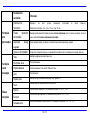 246
246
-
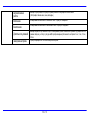 247
247
-
 248
248
-
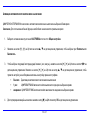 249
249
-
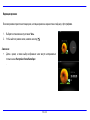 250
250
-
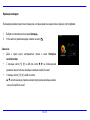 251
251
-
 252
252
-
 253
253
-
 254
254
-
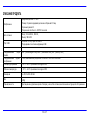 255
255
-
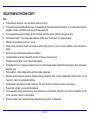 256
256
-
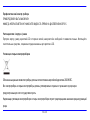 257
257
Intenso 8" PhotoIdol Istruzioni per l'uso
- Categoria
- Cornici per foto digitali
- Tipo
- Istruzioni per l'uso
in altre lingue
- English: Intenso 8" PhotoIdol Operating instructions
- français: Intenso 8" PhotoIdol Mode d'emploi
- español: Intenso 8" PhotoIdol Instrucciones de operación
- Deutsch: Intenso 8" PhotoIdol Bedienungsanleitung
- русский: Intenso 8" PhotoIdol Инструкция по эксплуатации
- português: Intenso 8" PhotoIdol Instruções de operação
- polski: Intenso 8" PhotoIdol Instrukcja obsługi
Documenti correlati
-
Intenso PHOTOPROMOTER Manuale del proprietario
-
Intenso 8" MediaGiant Istruzioni per l'uso
-
Intenso MEDIADIRECTOR Manuale del proprietario
-
Intenso 10" MediaCreator Istruzioni per l'uso
-
Intenso 7" PhotoSuperStar Istruzioni per l'uso
-
Intenso 10" MediaKing Istruzioni per l'uso
-
Intenso 12" MediaStylist Manuale utente
-
Intenso 8" PhotoActor Istruzioni per l'uso
-
Intenso 8" PhotoActor Istruzioni per l'uso
-
Intenso 7" WeatherMan Istruzioni per l'uso